Операта (операта) се появи реклама - постоянно какво да правя, за да почистите в нов раздел (прозорец)
При прехода към сайтовете появяват банери, отворени допълнителни страници, които не само разсейващи и досадни, и все пак, между другото, изяде ценно трафик.

Поради факта на здравна защита срещу спам, което трябва да се провери, за да бъдат убедени в правилността на всички услуги, и едва след това да пристъпи към отстраняване на неизправности или премахване на нежелан софтуер.
Персонализирани филтри
С новия софтуер от спам ботове, трябва да не забравяйте да поставите вашите собствени филтри, за да пропуснете някои специални и доверени страници.
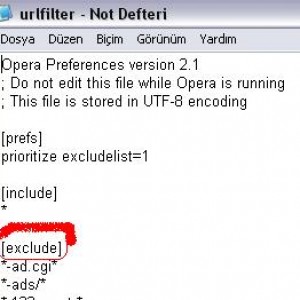
Снимка: параметри urlfilter.ini
За да инсталирате urlfilter.ini трябва да изтеглите и по време на разопаковането укажете пътя към профил директорията на Opera \.
Този метод е добре, защото това не се отразява на нивото на паметта и не забавя работата на интернет
ВАЖНО! По време на инсталацията urlfilter, затворите браузъра.
В "Блок съдържанието"
Изключване на дисплея на изскачащи реклами
В версия на Opera на стария, направете следното:
- Обобщавайки курсора върху буквата "О" в горния ляв ъгъл и кликнете върху него на курсора (или натиснете Ctrl + F12).
- Изберете реда "Настройки" и отидете в "Общи настройки".
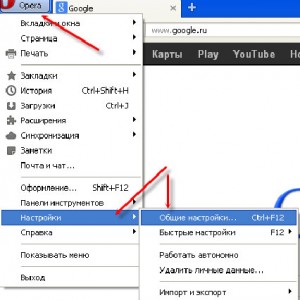
- Щракнете върху името на "Операта", в същия ъгъл и изберете "Настройки" от падащото списъка.
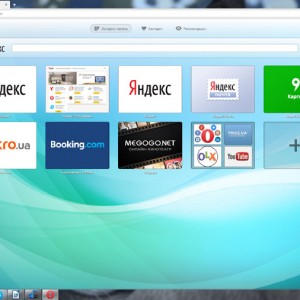
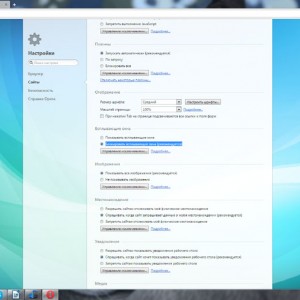
Фото: настройка на параметрите
Plugins (скриптове) са създадени с цел да се улесни работата на браузъри и добавяне на стойност към полезни и удобни добавки. Тези модулни инструменти, браузър се адаптира към всеки потребител и неговия работен процес. Приставките са вградени в браузъра и да активират или деактивират необходимостта да ги покажете на командния екран опера: плъгини. Нека разгледаме някои от тях.
Flash Block
- Flash Блок скрипт трябва да изтеглите и разархивирайте. Изисква се за инсталиране само два файла «FlashBlocker.js» и «FlashBlocker.css», останалите файлове в архива, не е нужно.
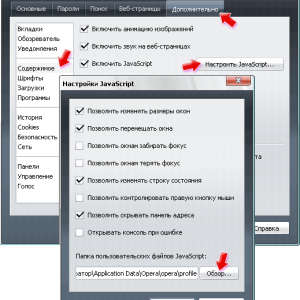
инсталиране на Java скрипт FlashBlocke
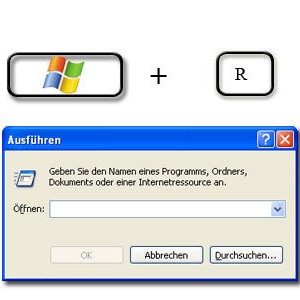
Снимки отворите команден ред

Новата версия на Opera:
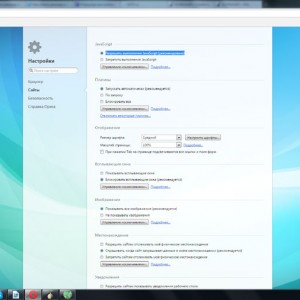
AdBlock Plus
Изтеглете този плъгин от официалния сайт, което трябва, е конкретно насочена към операта. Adblock Plus е безплатен, а след инсталацията не изисква никакви допълнителни и / или ръчни настройки.

Снимка: Инсталиране на Adblock Plus
За да бъде един бутон на видно място трябва да:
- отидете на пътя «опера - разширения - Управление на разширението";
- Тук кликнете върху гаечния ключ на картината;
- кликнете върху "Настройки";
- изберете раздела Бутон "и сложи птицата на" иконата разширяване Show "на;
- от предложените снимки, за да изберете всеки две за дисплея и изключване на плъгина.
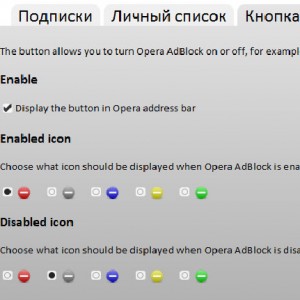
Снимка: Създаване на Adblock Plus
Разширяване Adquard
Тази програма извършва филтриране и контролира страници за отваряне. В случай на ненадеждността на страница уеб ресурс не се показва, информира съответния надпис. С оглед на разширяване не AdGuard премине всякакви изскачащи изображения или банери, нито останалата част от натрапчиви спам.
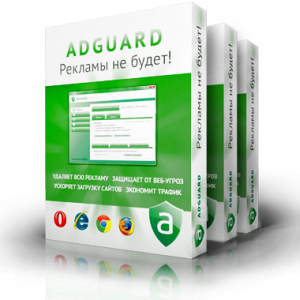
Снимка: Удължаване Adquard
AdGuard трябва да инсталирате системата на собствените си, въпреки че някои версии на другите браузъри, като вече е в опциите и изисква просто активиране.
След като изтеглите софтуера (обикновено), следва да произведе първия манш, в който процес:
- изберете езика;
- определяне дали автоматично теста;
- добавите към списъка на браузъри за защита на онези, които са лишени от AdGuard списък.
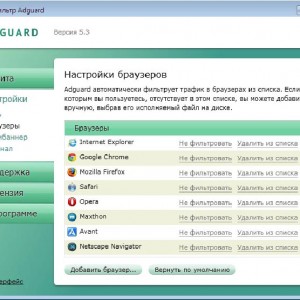
Снимка: прозорец AdGuard
Да се отървем от ръка
Какво да търсите
Но има един малък списък на инсталациите, на които трябва да обърнат особено внимание на:
- Pirrit - главен заглавие може да се деформира, но като цяло ще остане на базисни (примери: pirritdesktop.exe, Pirrit за предлагане).
- RSTUpdater.exe.
- Websocial и Webalta.
- Търсене - всички заглавия (пример: Търсене Защита), съдържащ тази фраза само по себе си, освен SearchIndexer (Windows Service).
- Вавилон.
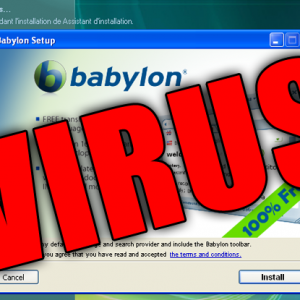
Снимка: Възможна вирус Virus Вавилон
Списъкът е непълен, но откриването и отстраняването на имена от списъка вече спаси очите си от мига и изскачащи блокове. Във всеки случай, ако някой процес е причинил подозрение е достатъчно, за да се намери качествен му в интернет и да разберете: Какво точно е заета от приложението и дали е необходимо да се работи системата.
Премахване на спам - Програма
След откриването на зловреден софтуер в системата, те трябва да бъдат отстранени правилно:
- кликнете върху "Старт";
- отидете в контролния панел;
- изберете папката "Програми и функции";
- преглед, показания списък на инсталираните приложения.

Фото: промяна или премахване на програми
Не много прикрито зловреден софтуер ще се намира в тази директория, но по-сложни програми, тя не изглежда. Точка на нежелани приложения са отстранени директно в този прозорец, чрез бутона "Change / Remove".
Останалата част от натрапчиви и скрита инсталация търсите по друг начин:
Ако се установи, стартира приложението, след което:

Снимка: Task Manager
- щракнете с десния бутон на мишката и да завършите процеса. В случай на повторно стартиране - виж запазената местоположението на файла, не забравяйте, и по-добре пиши
- Отиваме в конфигурацията на системата (Win + R - Msconfig);
- в прозореца за конфигурация, сложи птицата до надписа "Safe Mode" и рестартирайте Windows;
- Безопасен режим обратно в контролния панел и да разрешите показването на скрити и системни файлове;
- отидете на местоположението на зловреден софтуер, намерени в съдържанието на папка се заличава;
- въведете името на по-рано скрит дневен ред в търсенето;
- ако се установи, без допълнителни празни папки, да ги почистите също.
Няма достъп до мрежата може да получите достъп до блокиране на защитна стена или антивирусен. Вижте точно тук.
Как да се свържете с 4G модем с плаката? Инструкции тук.
Спам пас трябва да се проверява и браузъра, която може да се актуализира с нови разширения:
- За да направите това, отидете в раздела "Разширения" от главното меню.
- нов прозорец може да се види списък с разширения, които са инсталирани и активиране бутон / деактивиране.
- в случай на несигурност в работата си с различни добавки край, можете да опитате да деактивирате всеки един от тях и да видите резултатите в даден момент.
- когато следващата стъпка експанзия от спам изчезва, а след това на останалата част от растението продължава да функционира нормално, с изключение на това, където спрели.
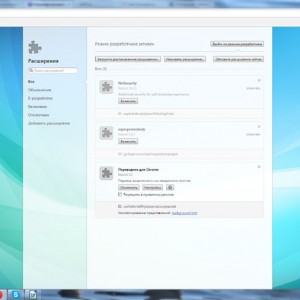
Снимка: Основната раздела на операта
Решението вече е разработила проблемна ситуация в повреди и неизправности на системата винаги е по-скъпо, както по време и сила. Затова е по-добре да се контролира все по изтеглянето и инсталирането на софтуера, вижте често към злонамерени файлове и да не се позволи на системата да бъде контролирана от собственика на компютъра, не е, и е проникнала чрез програмата Интернет.